經過了一段時間的開發, RC Player 又新增了許多功能囉!!
(Google Play連結: RC Player)
新增多個媒體來源:
1. 網芳 - 目前RC Player可以支援網芳電腦的分享, 您可以輕鬆透過網芳來存取開放的多媒體檔案
- 瀏覽網芳分享的資料夾與多媒體檔案
- 可以播放到平板或是播放到遠端輸出裝置(DLNA DMR, Digital Media Renderer)
- 可以上傳/分享多媒體檔案到 Facebook/Dropbox上
- 上傳時可新增相簿/資料夾
- 可以單個或是多個檔案同時上傳
- 可以下載多媒體檔案到平板
- 可設定喜愛的照片到桌布(DLNA LiveWallpaper)
2. Facebook - 經過帳號認證以及允許RC Player存取多媒體檔案, 即可直接瀏覽與播放在臉書上的照片或是影片 - 可以瀏覽臉書上的多媒體檔案(照片/影片)
- 可以播放臉書上的多媒體檔案到平板上或是遠端輸出裝置(DLNA DMR)
- 可以上傳來自平板/網芳/媒體伺服器(DMS)/Dropbox上的多媒體檔案到臉書並分享
- 上傳時可新增相簿
- 可以單個或是多個檔案同時上傳
- 可以下載多媒體檔案到平板
- 可設定喜愛的照片到桌布(DLNA LiveWallpaper)
3. Dropbox - 經過帳號認證以及允許RC Player存取多媒體檔案, 即可直接瀏覽與播放在Dropbox上的照片/音樂/影片 - 可以瀏覽Dropbox上的多媒體檔案(照片/音樂/影片)
- 可以播放Dropbox上的多媒體檔案到平板上或是遠端輸出裝置(DLNA DMR)
- 可以上傳來自平板/網芳/媒體伺服器(DMS)/Facebook上的多媒體檔案到Dropbox
- 上傳時可新增資料夾
- 可以單個或是多個檔案同時上傳
- 可以下載多媒體檔案到平板
- 可設定喜愛的照片到桌布(DLNA LiveWallpaper)
還請各位網友多多捧場與試用
歡迎大家給予意見!
感恩!!
JTeam 敬上
-----------------------------------------------------------
今天來跟各位介紹一個由我們JTeam所開發的一套支援DLNA多台裝置同時播放的多媒體播放器(免費下載)
RC Player
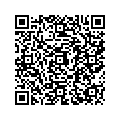
在行動裝置上播放多媒體檔案已是大家非常頻繁使用的情境之一, 而目前在Google Play上已有非常多的媒體播放器, 若是再加上支援所謂的DLNA (Digital Living Network Alliance, 數位生活網路聯盟), 這樣的多媒體播放器也不少, 知名的有MediaHouse, Skifta, BubbleUPnP等等 都是支援DLNA環境的多媒體播放器
目前智慧型手機比平板電腦在數量上要多上非常多, 可以發現這些熱門的多媒體播放器所設計的介面與操作流程, 主要是為了手機而設計. 這樣的多媒體播放器如果安裝在平板電腦上使用的話, 操作流程上則顯得步驟稍嫌多了一些: 像是多媒體伺服器的選擇, 瀏覽目錄結構, 以及輸出裝置選擇等等, 都是需要一個畫面接著另一個畫面來操作, 造成了許多的步驟. 畢竟在平板電腦上的螢幕比較大, 可以多加利用大螢幕的特性來設計並操作
目前DLNA多媒體播放器鮮少有專門為平板的介面而設計, 而RC Player則是先以平板為主要設計的介面, 利用平板較大尺寸以及較大解析度的優勢, 讓RC Player在介面操作上更為直接, 功能與裝置資訊一目了然
除了一般媒體播放器該有的功能, 例如播放/暫停,上一個/下一個檔案, 手勢放大/縮小, 滑動控制音量等, 還可以從媒體伺服器下載檔案, 可以加入我的最愛列表, 多種播放模式, 過濾多媒體類型(只播音樂/圖片/影片), 設定圖片為桌布(後面會提到這個很棒的功能!)等等....
最棒的是, RC Player可以同時支援多台輸出裝置, 也就是說你可以:
1. 透過你的平板瀏覽媒體伺服器的照片/影片並且播放照片/影片到大螢幕的裝置
2. 同時可以指定音樂從媒體伺服器傳送到另一台音質較好的裝置來播放
3. 同時在平板播放媒體伺服器或是內部儲存空間的多媒體檔案
4. 同時也可以播放平板內部儲存空間的多媒體檔案, 播放到其他裝置
5. 同時可以分享目前在平板播放的多媒體檔案, 給同一個區域網路中另一台裝有RC Player的平板上 (在設定裡把Media Renderer選項打勾)
6. ........想怎麼組合就怎麼組合 (請先升級家中的無線AP的頻寬 XD)
你只需要在介面上簡單切換就可以把家裡的多媒體設備掌握在你的平板!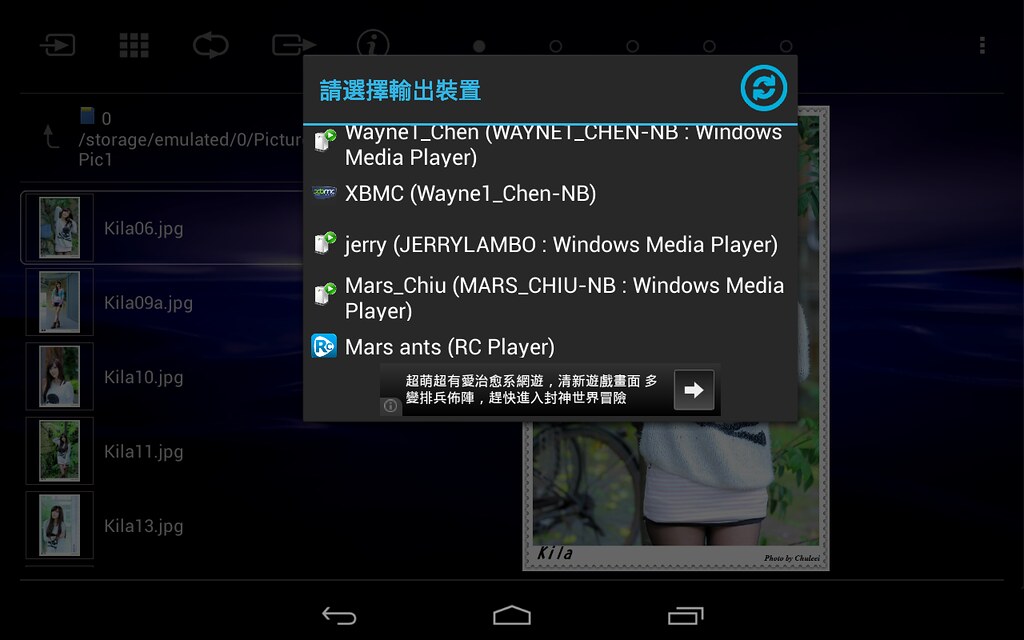

在輸出裝置播放影片
在輸出裝置播放音樂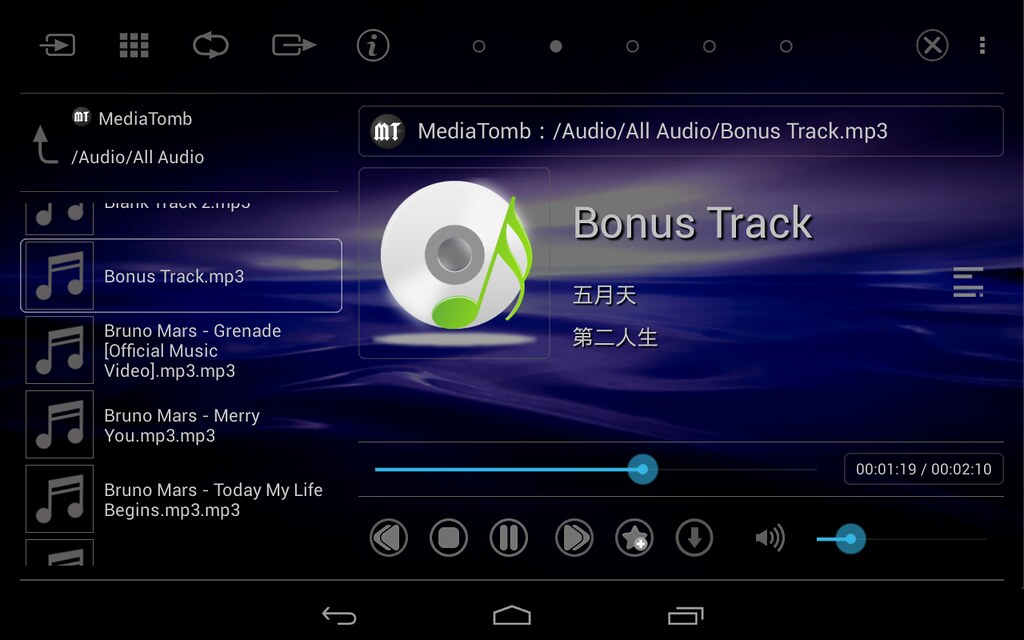
在輸出裝置播放照片
在輸出裝置播放音樂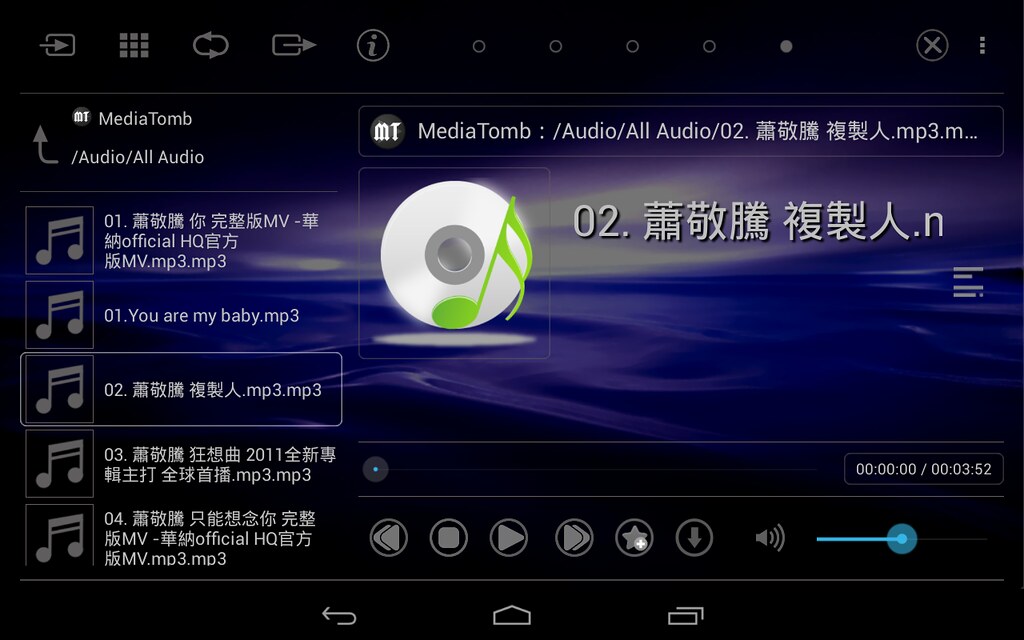
要如何簡單設定家中的電腦成為媒體伺服器(DMS)以及輸出裝置(DMR)呢?
請參考微軟的Windows Media Player設定教學:
http://windows.microsoft.com/zh-tw/windows7/change-settings-for-streaming-media-in-windows-media-player
還有更讚的一點, RC Player不只有多媒體播放器, 更提供了一個動態桌布(LiveWallpaer) 也是支援DLNA喔!!!
在Android裝置上要設定桌布, 有照片被裁切的困擾嗎??(直式與橫式都要選取照片裁切的範圍) 難道就不能好好的一張完整的照片放在平板的桌面嗎??
而RC Player的動態桌布除了能讓整張照片秀在桌面上外, 桌布照片的來源, 可以指定從
1. DLNA媒體伺服器
2. 平板裝置內儲存空間的照片
3. 或是在RC Player看照片過程中所設定的桌布照片, 會以"我的最愛"當作播放來源喔!!
在動態桌布的設定裡, 提供照片過場的特效, 例如淡入/淡出, 從上/下/左/右 飛入/飛出, 或是隨機等. 除了這幾種基本的過場特效外, 這個動態桌布還可以直接讓你在Android桌面上操作瀏覽照片喔!!
點在桌面的左邊會回到上一張照片, 點在桌面的右邊會往下一張照片, 而點在桌面中央則可以執行播放/暫停的動作呢!
基本上RC Player所提供的DLNA LiveWallpaper就讓你的Android平板桌面像是一個數位相框一樣, 並且在鎖定畫面(Lock Screen)時也同樣會輪播照片唷!!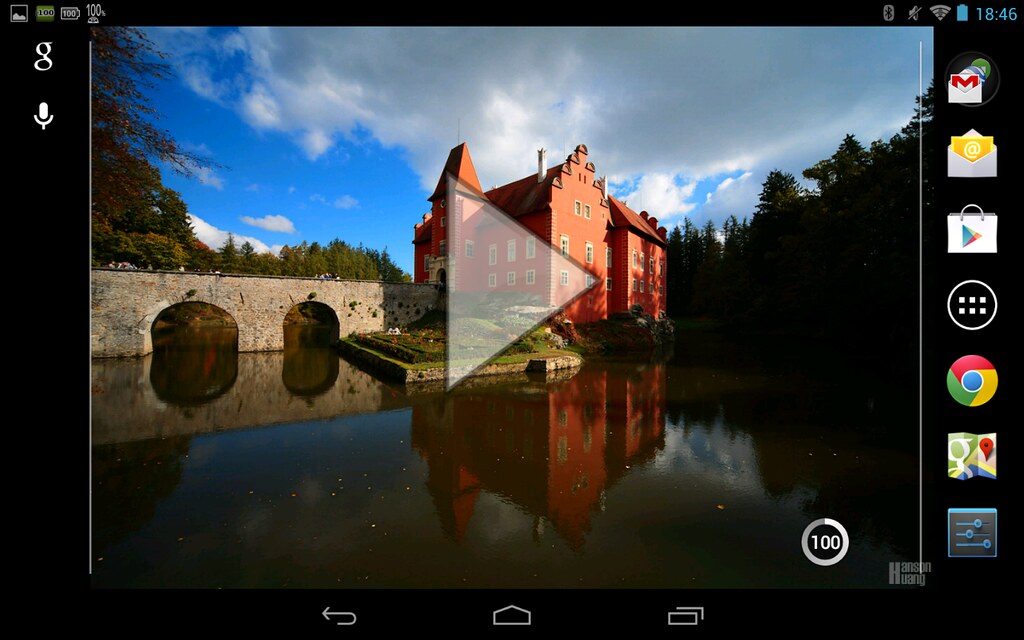
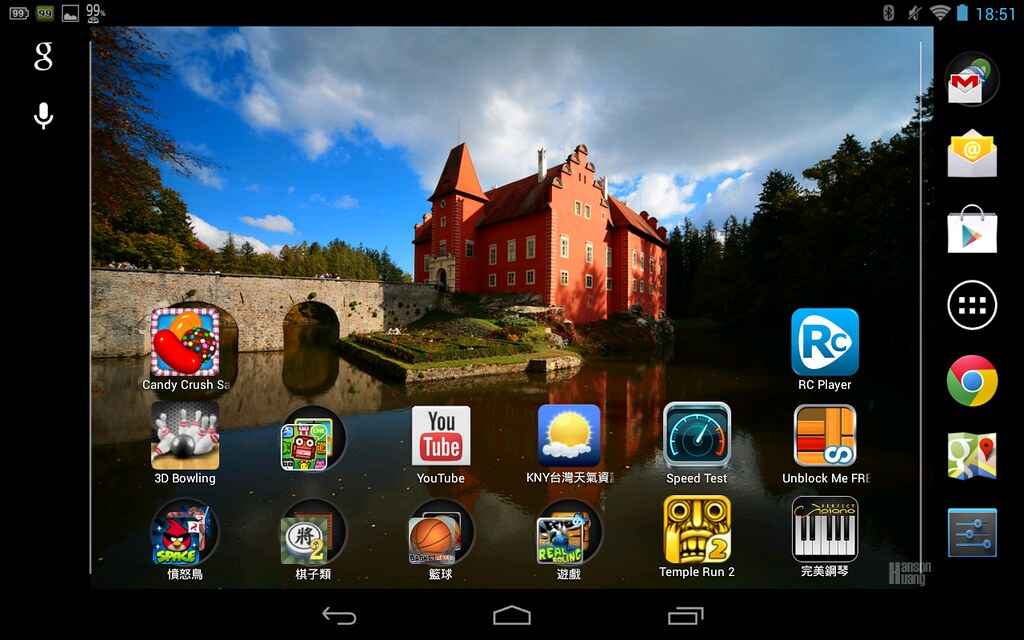

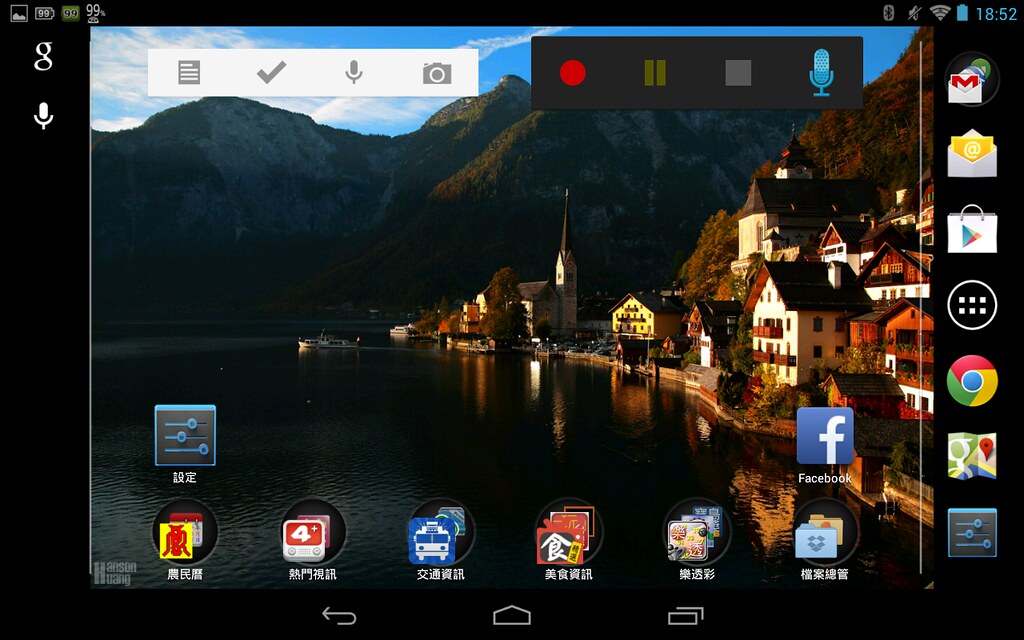

講了這麼多的功能後, 趕緊來針對RC Player的介面與操作來介紹...
RC Player - 主畫面
最上面一排左手邊的五個按鈕分別是: 選擇媒體來源 / 選擇媒體類型 / 播放模式 / 選擇輸出裝置 / 目前裝置資訊
而再過來兩個小圓點 則是用來切換輸出裝置的
然後最右邊的按鈕是進入設定相關頁面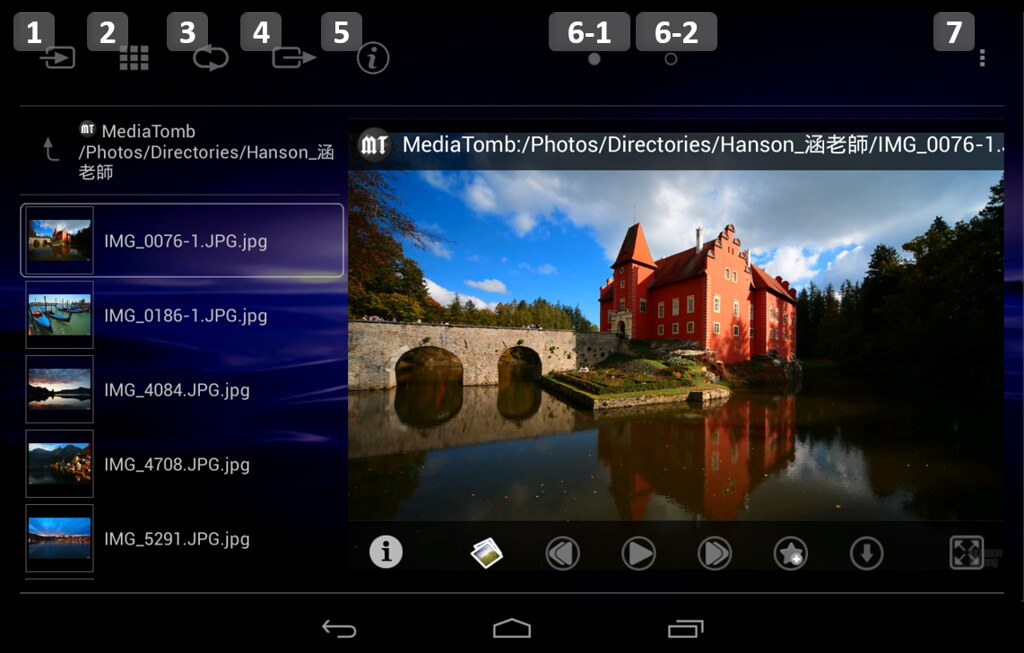
RC Player - 選擇媒體來源
可以選擇媒體伺服器 / SDCard / 我的最愛 (稍後會提到)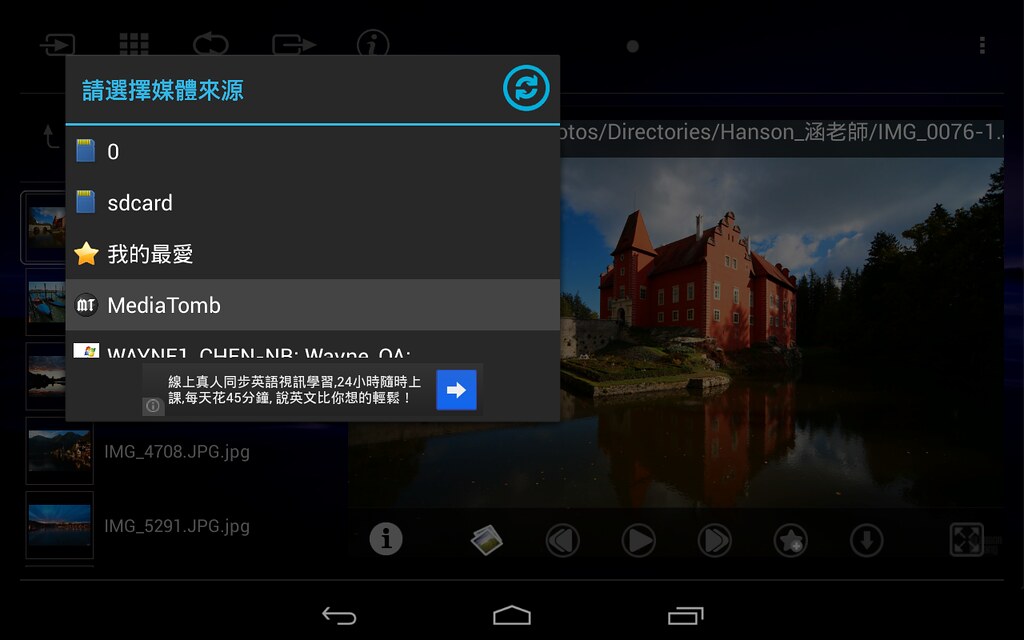
RC Player - 選擇媒體類型
有些媒體伺服器或是平板本身放置的媒體資料夾裡, 可能不是這麼工整的把音樂/照片/影片依照不同的資料夾分開放置,
而是全部放在一個資料夾中, 這個時候就可以選擇目前想要播放的媒體類型, RC Player就會幫使用者篩選出想播放的媒體類型檔案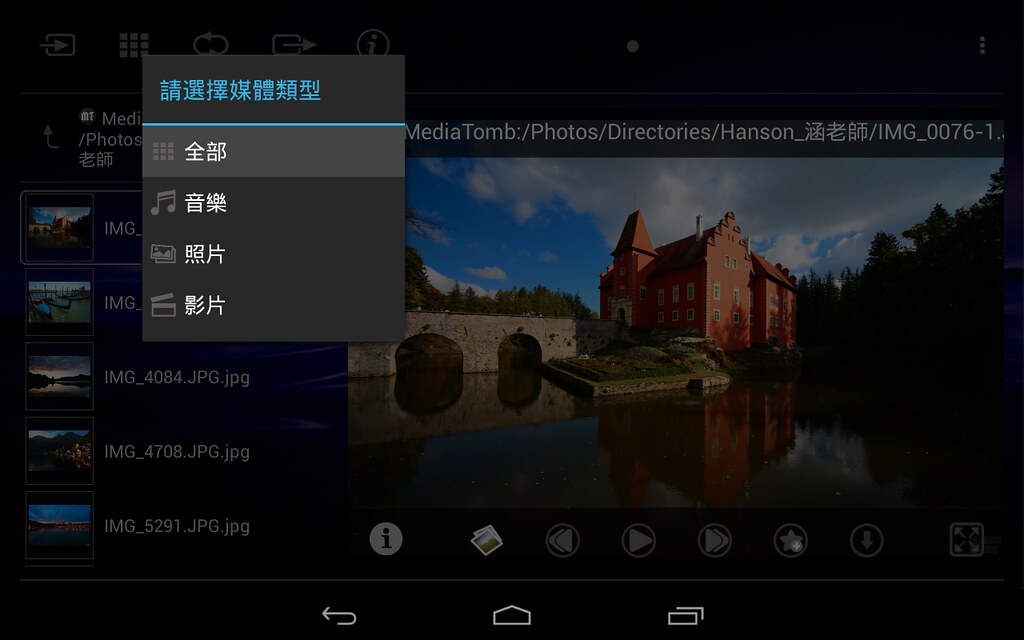
RC Player - 播放模式
選擇如何播放該路徑下的媒體檔案, "所有檔案"只會把當下的媒體檔案全部播放"一次", 下方那個才是"全部循環"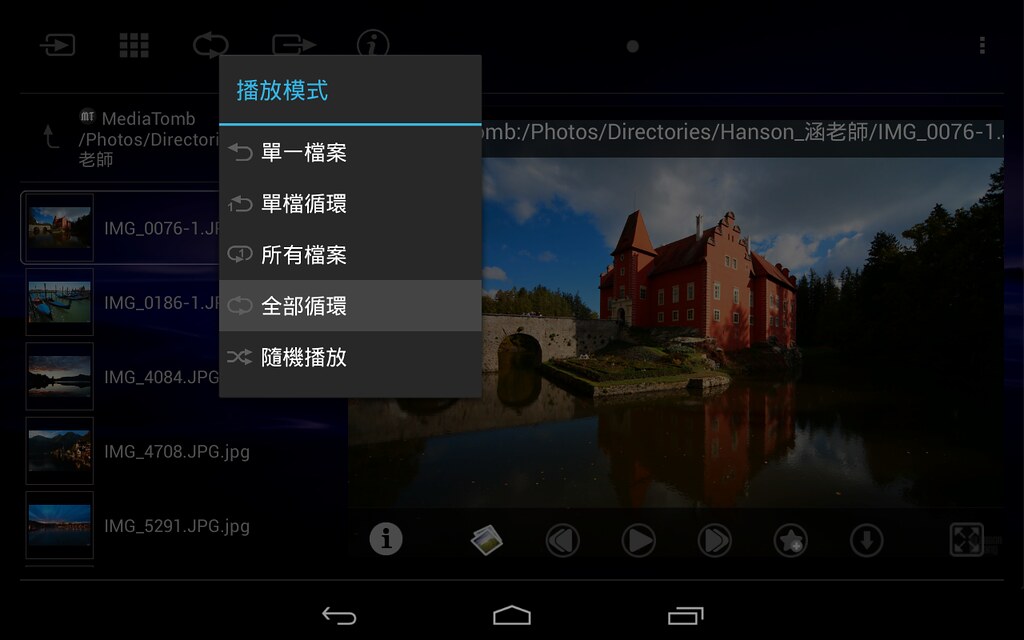
RC Player - 選擇輸出裝置
RC Player會定時掃瞄在同一區域網路中, 可接受播放要求的裝置, 除了Smart TV外, 也可以在自己的電腦上透過設定Windows Media Player也能當作輸出裝置喔!
RC Player - 目前輸出裝置資訊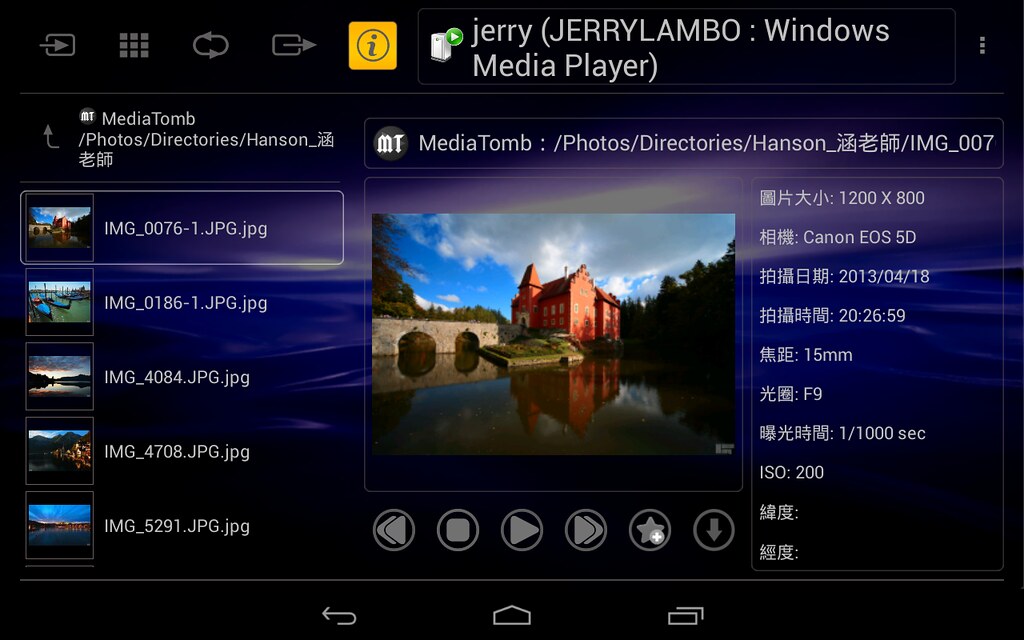
RC Player - 照片播放功能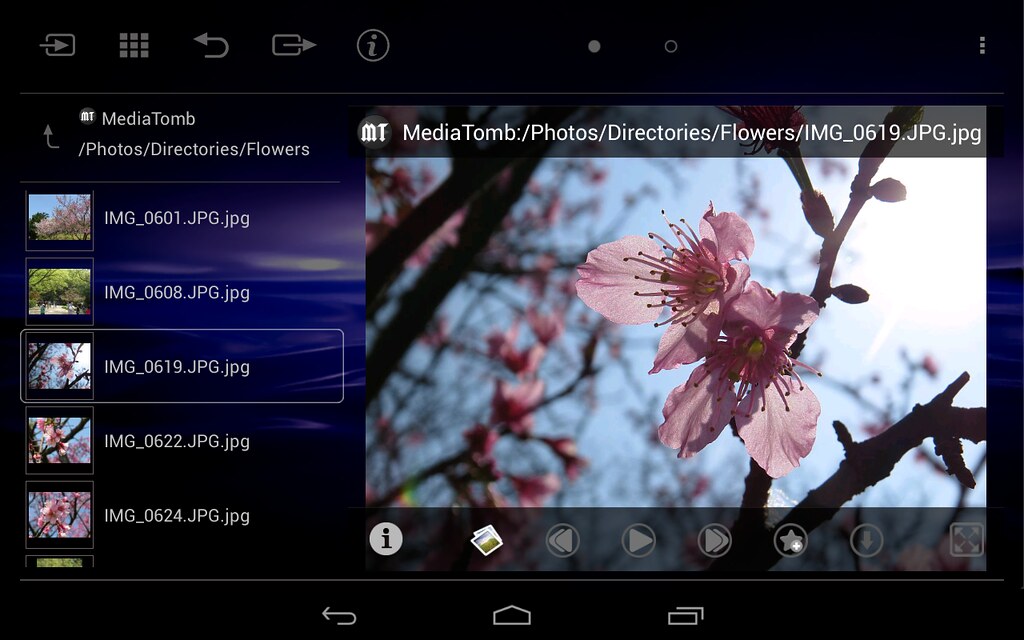
全螢幕顯示 - 控制按鈕與檔案位置資訊可自動隱藏或是在照片上點一下切換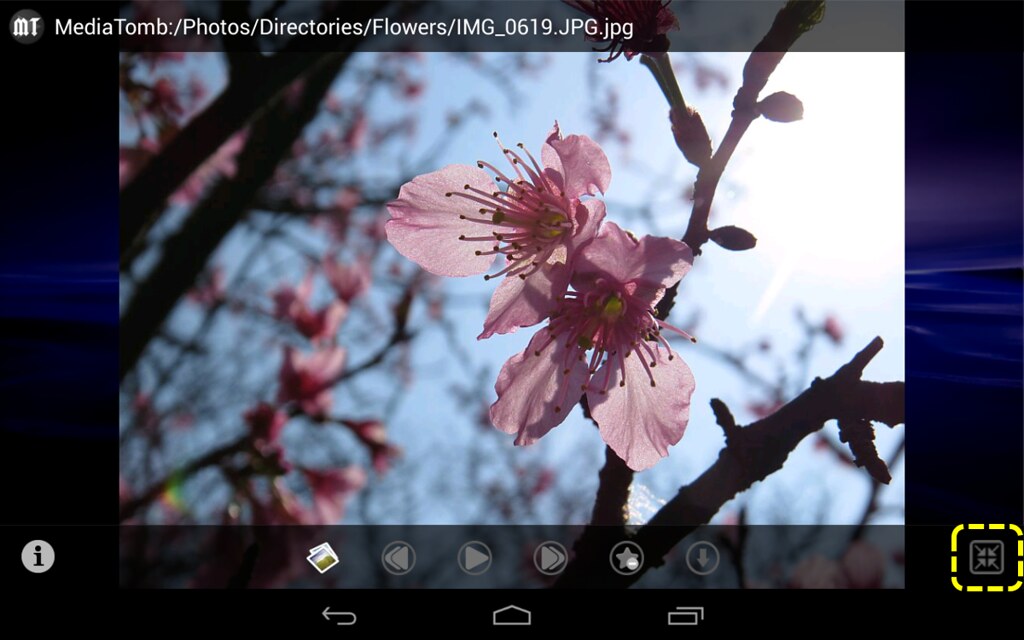
透過手勢可放大縮小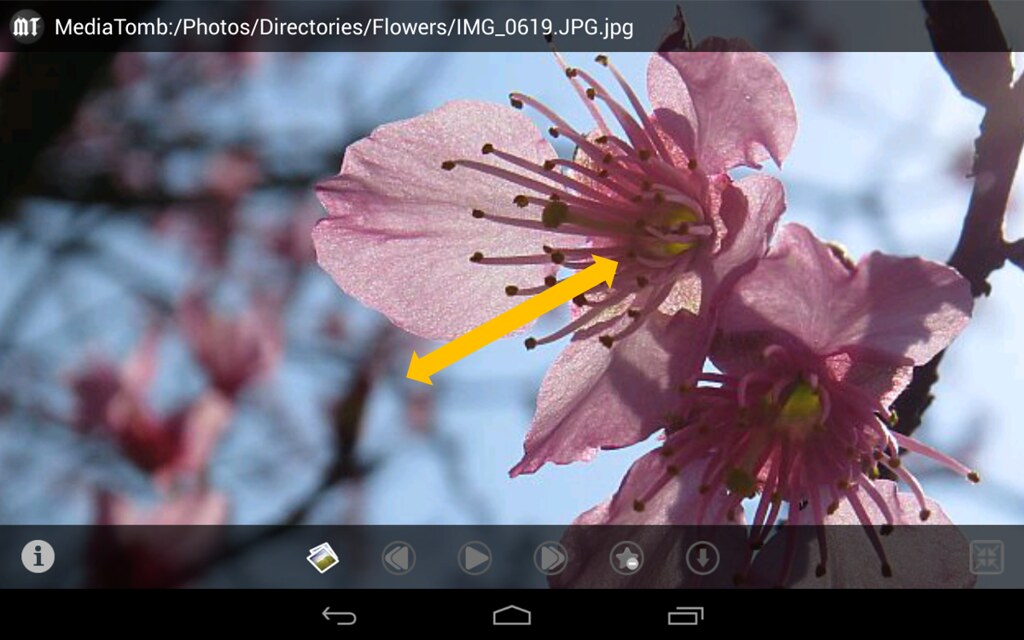
顯示照片EXIF資訊 - 按下控制按鈕中的"i"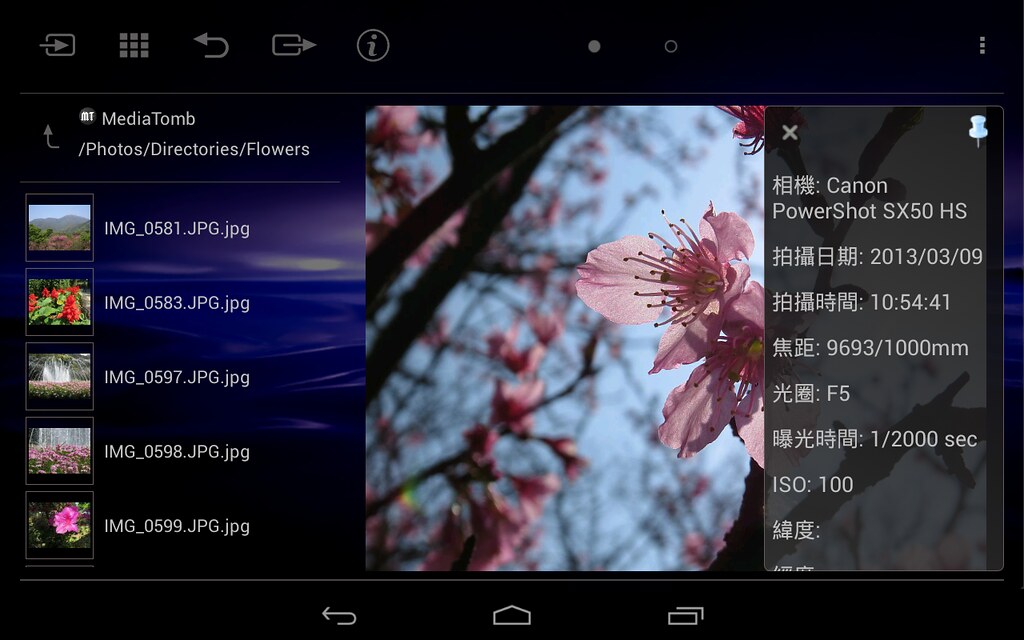
照片加入到我的最愛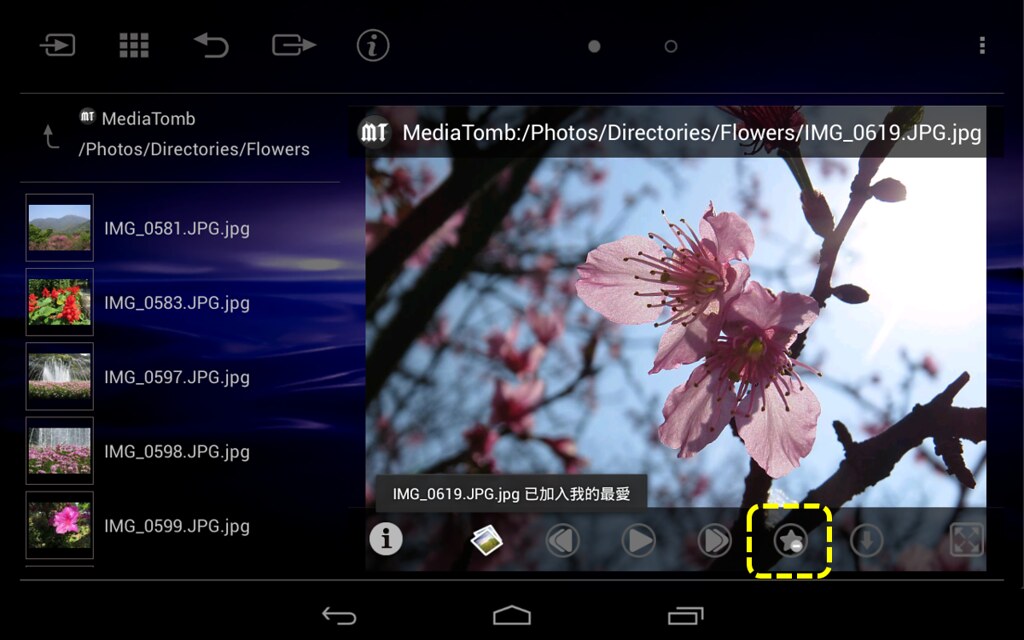
照片加入到DLNA LiveWallpaper中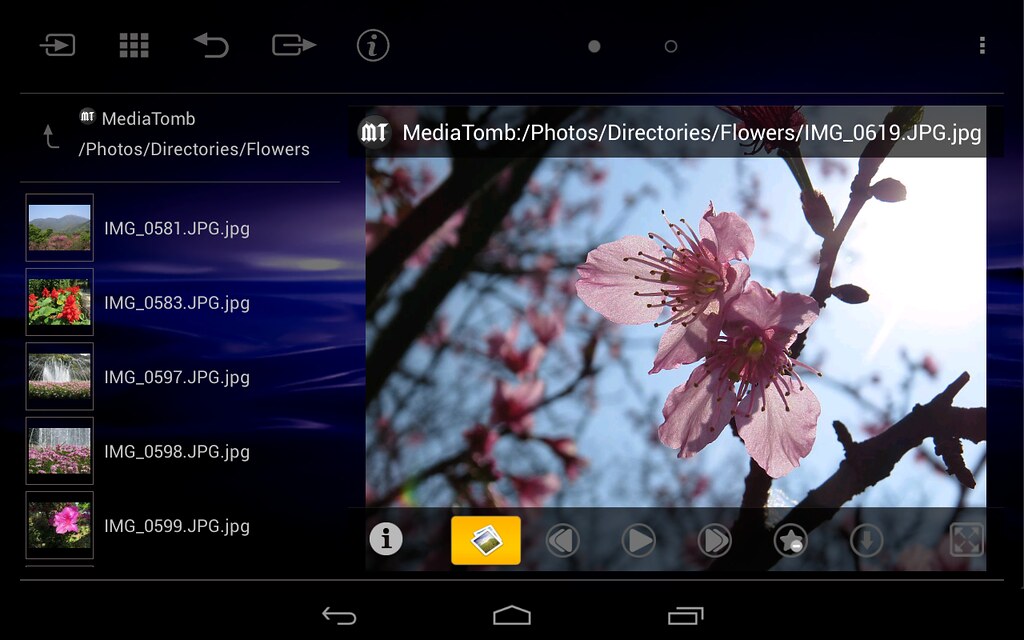
RC Player - 音樂播放功能(含動態歌詞)
動態歌詞 - 可滿版與單行顯示切換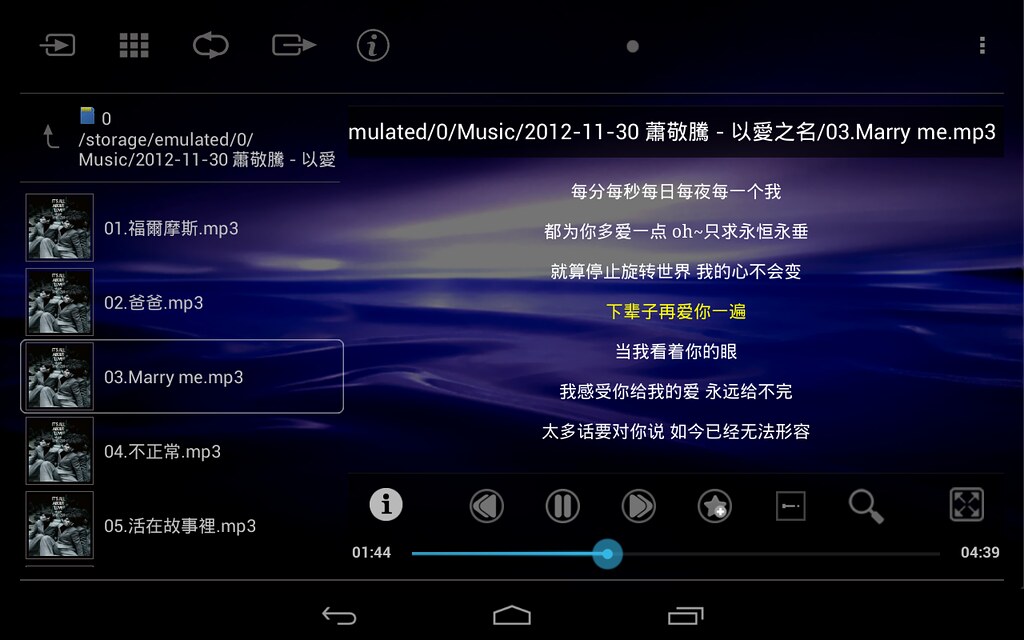
搜尋歌詞 - 如果自動搜尋的歌詞不正確, 可以手動選擇並會自動儲存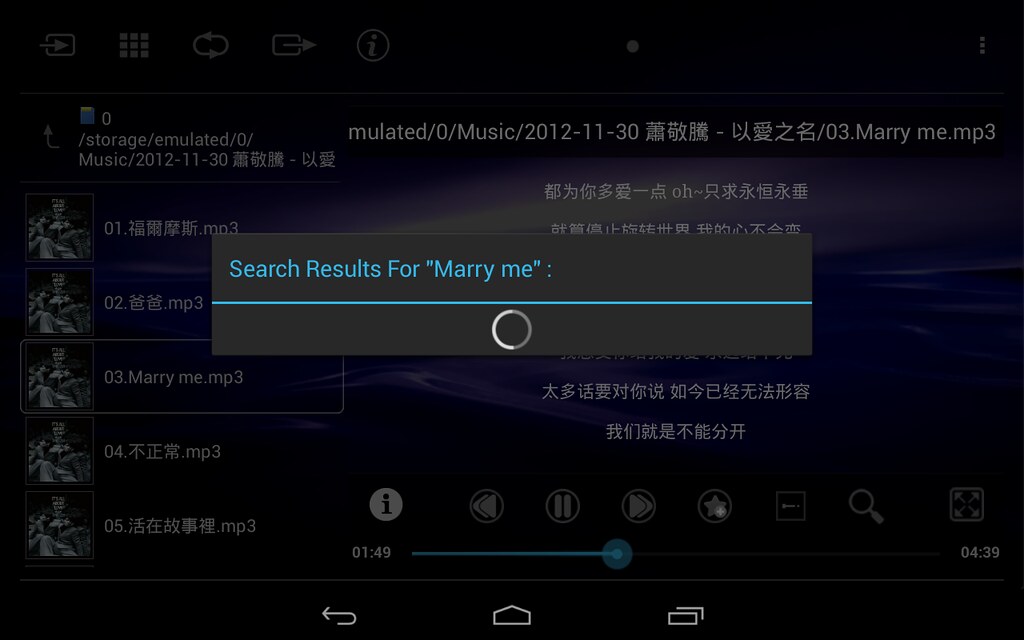
歌詞搜尋結果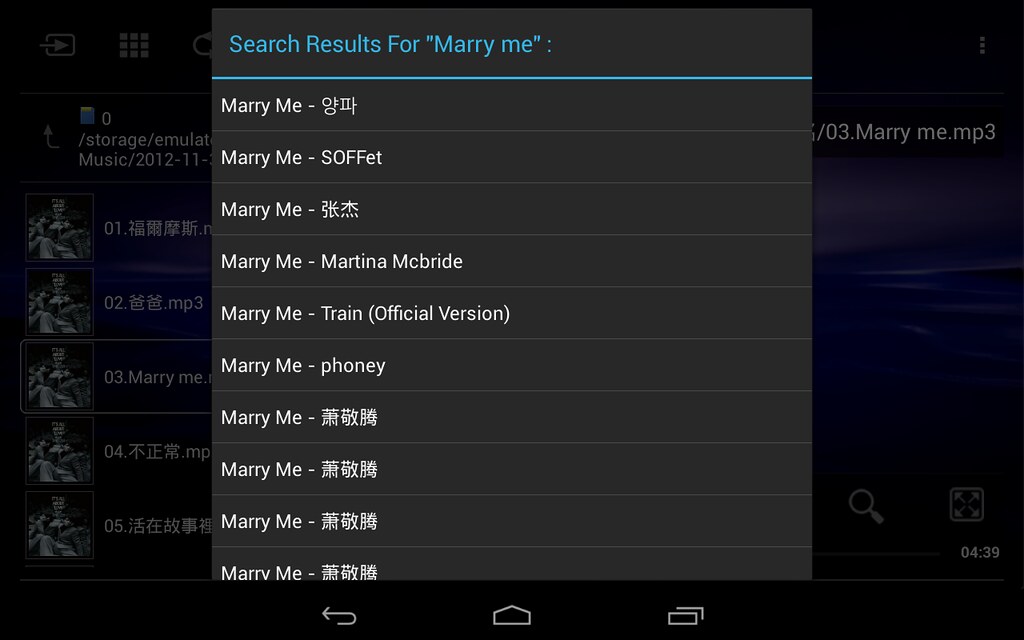
歌曲資訊 - 讀取ID3標籤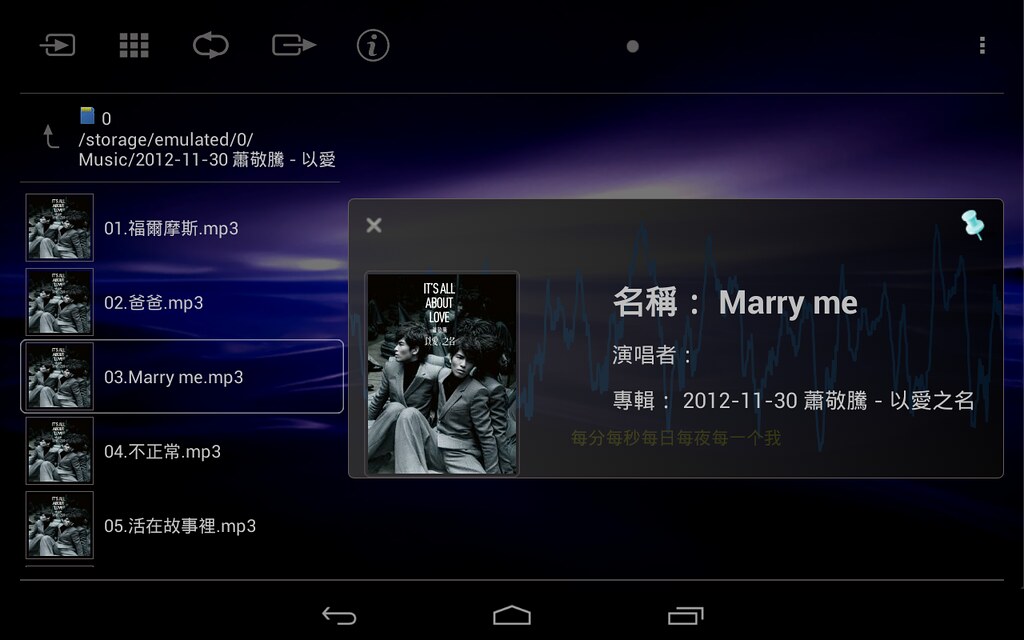
調整音量 - 在播放區上下滑動即可調整音量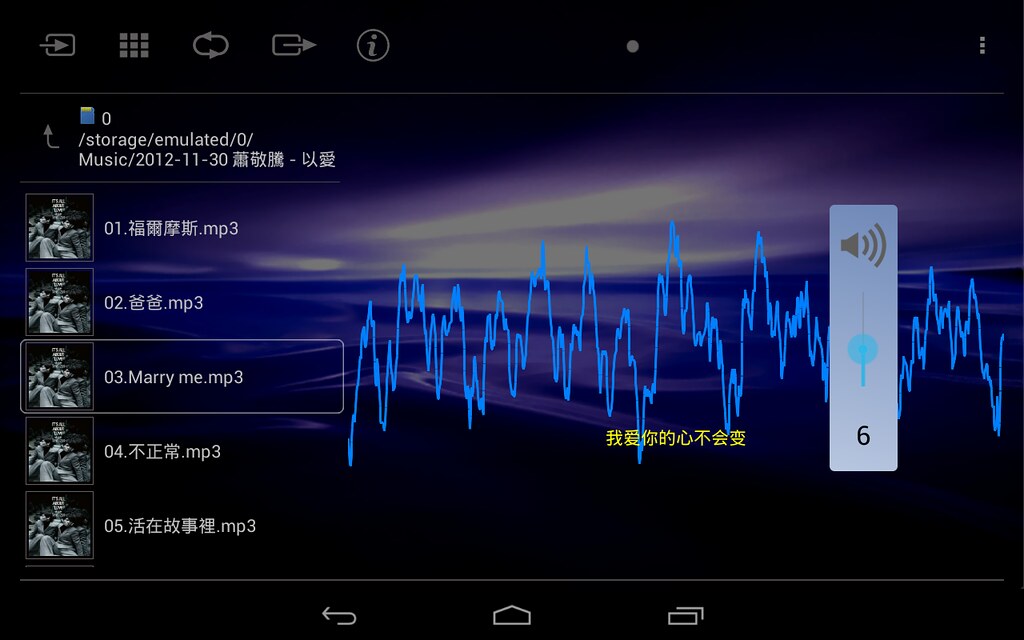
歌曲播放時間 - 可拖曳小圓點, 並且上方會有時間提示
如果覺得在平板上聽音樂音質上不夠過癮, 也可以將音樂傳送到音質較好的機器上去播放
從左邊檔案列表直接把要播放的檔案長按後拖拉到右手邊的輸出裝置上
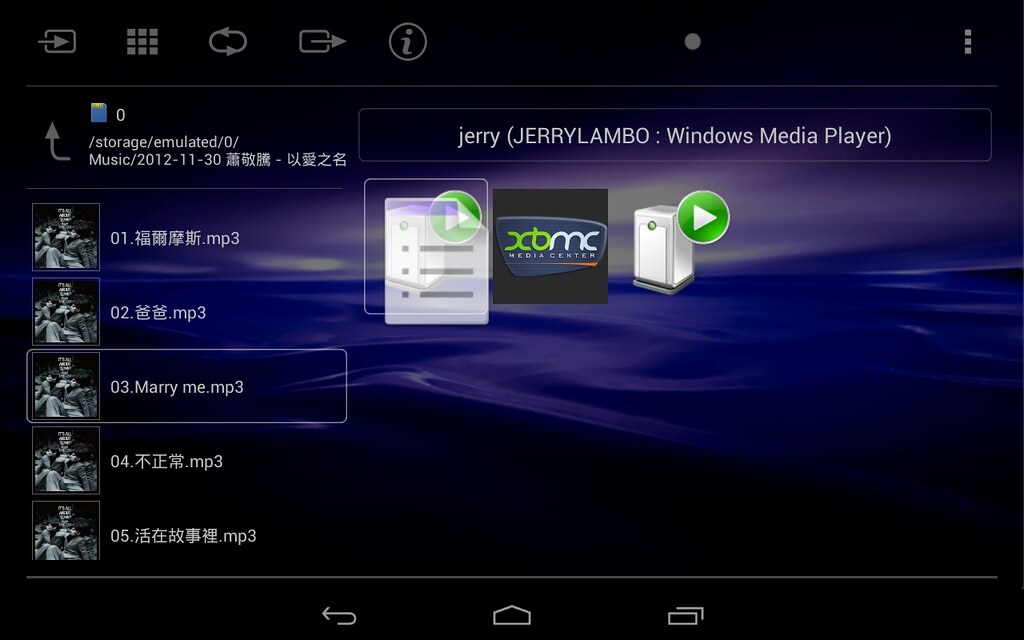
這時就會產生輸出裝置的畫面, 按下播放鍵後, 輸出裝置就會開始播放
若想一邊聽音樂一邊看歌詞, 點下歌詞按鈕

畫面就會出現搜尋到的歌詞, 如果找到的歌詞不對, 可以再按下搜尋的按鈕
選擇正確的歌詞就可囉!

既然播放到輸出裝置, 我們當然可以控制它的音量, 還有播放進度
畫面中會有時間以及音量的資訊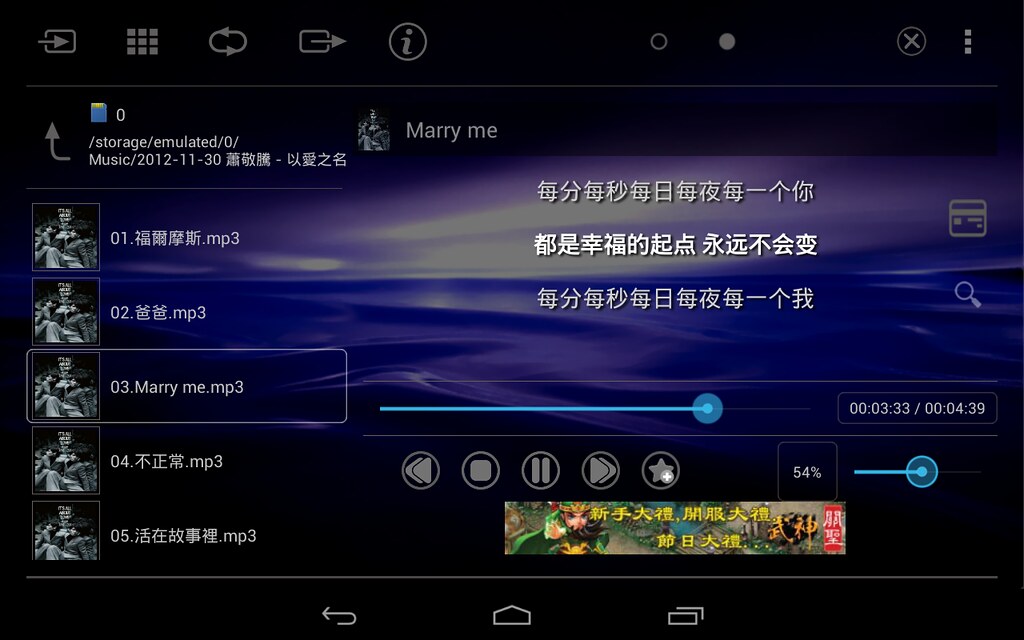
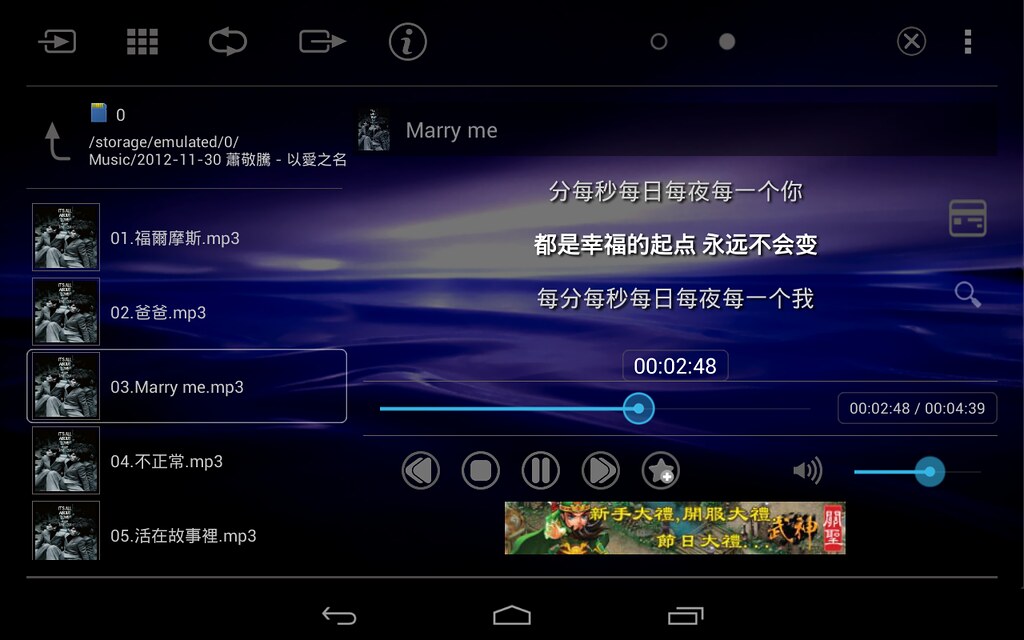
RC Player - 影片播放功能(本機影片播放可讀取字幕檔, 媒體伺服器上的影片不支援字幕播放)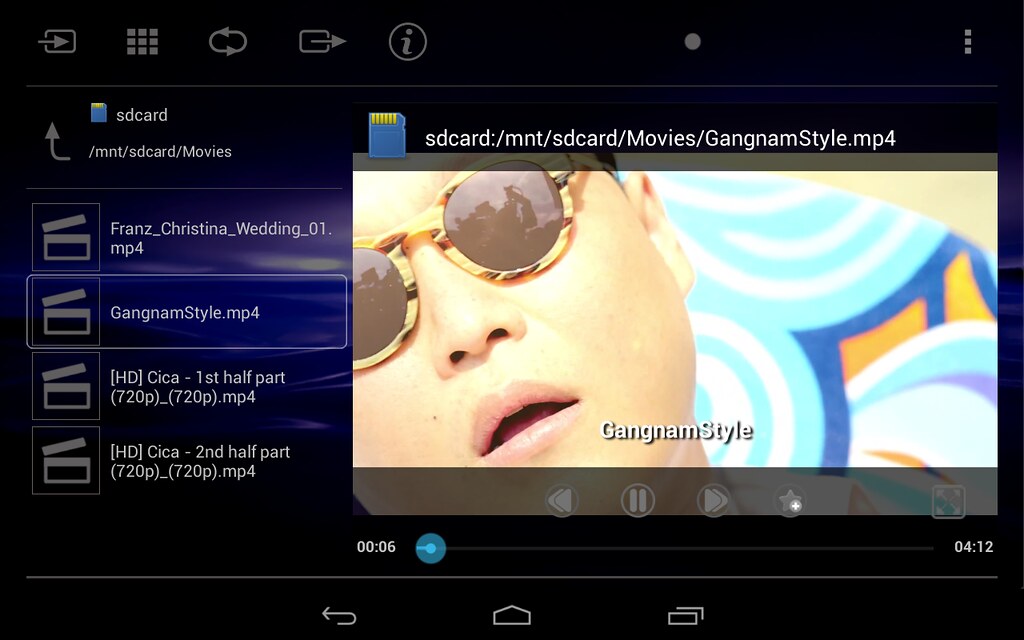
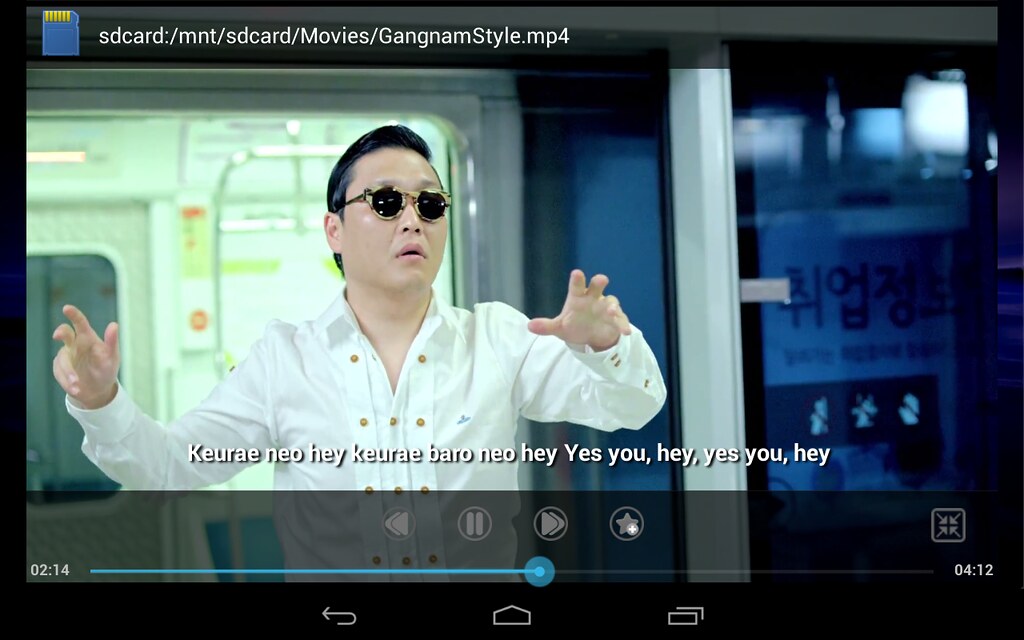
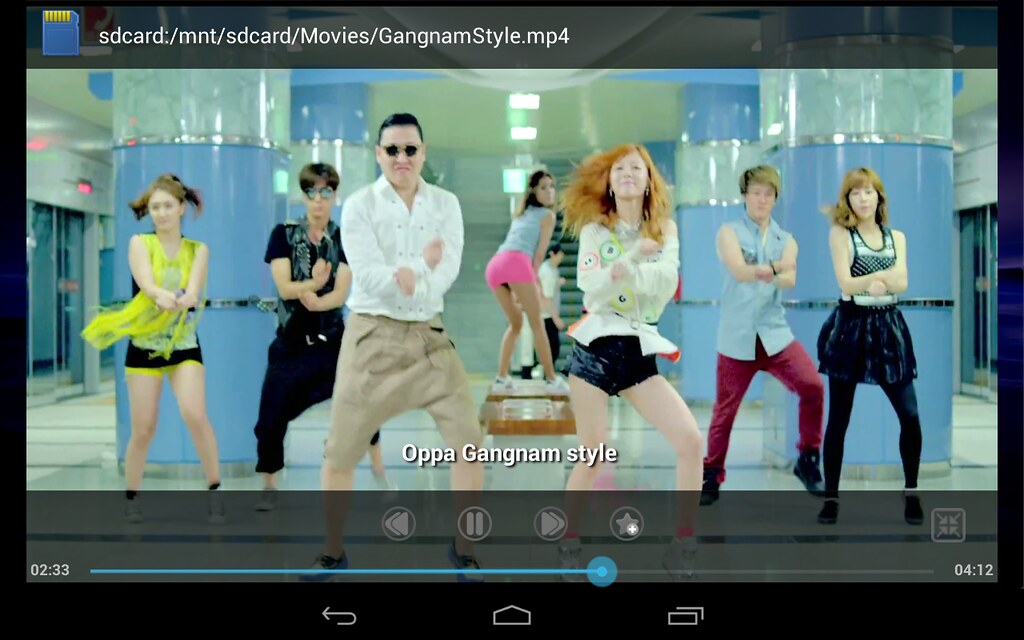
動態桌布 - DLNA LiveWallpaper設定畫面
在Android的桌面空白處長按, 就會跳出桌布的設定選單, 這時選擇"動態桌布"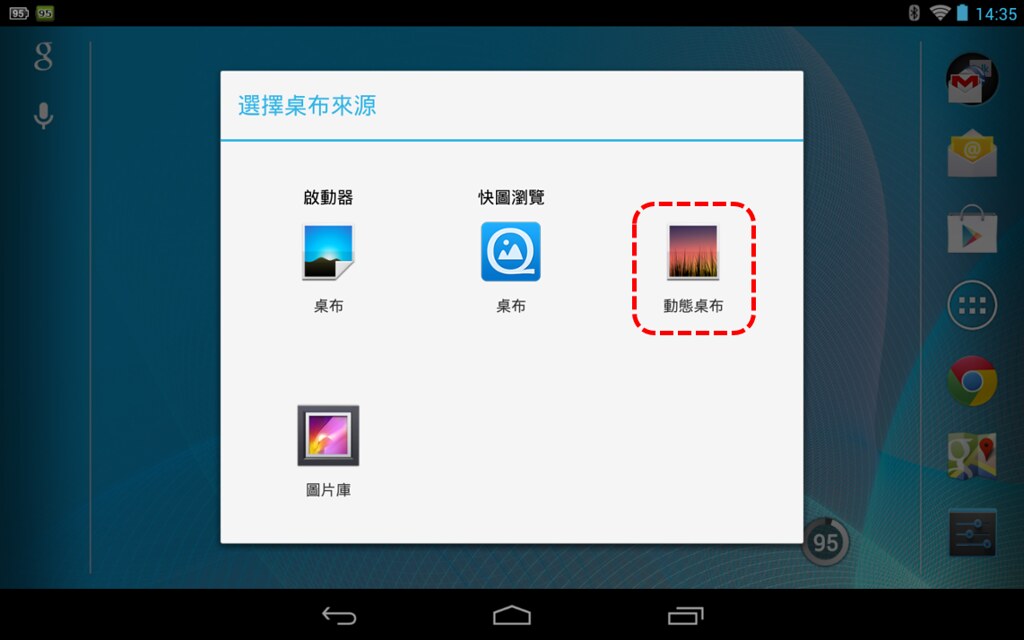
系統接著會顯示目前所有的動態桌布, 請選擇"DLNA LiveWallpaper"
接著點選"設定"
接下來就針對DLNA的設定來介紹一下, 進到設定後, 點一下"Media Server"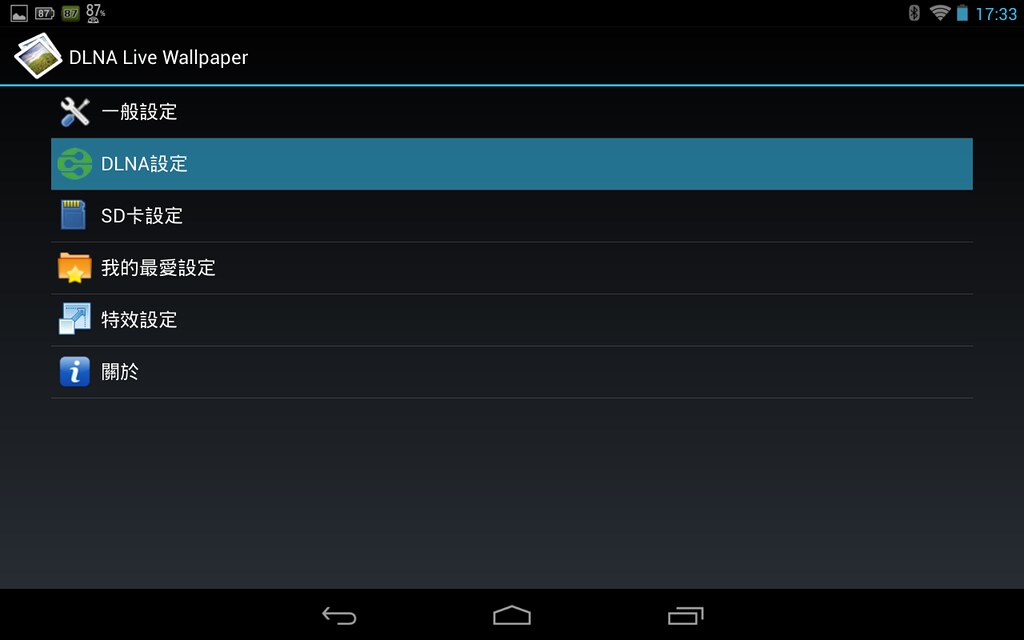
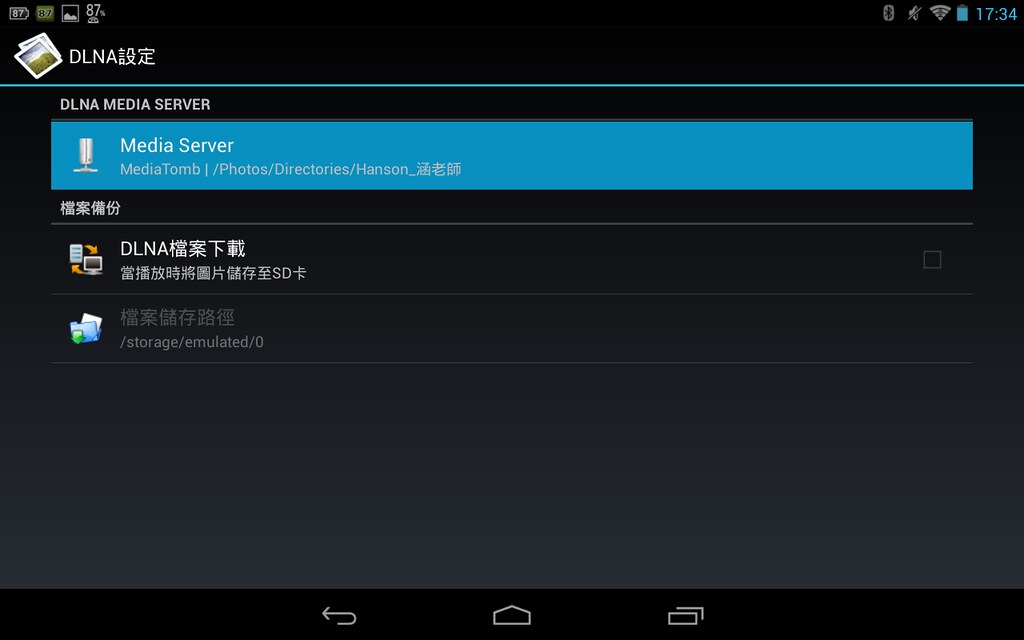
接著就會列出目前區域網路中, 有哪些媒體伺服器, 點選想設定的伺服器後, 接著瀏覽資料夾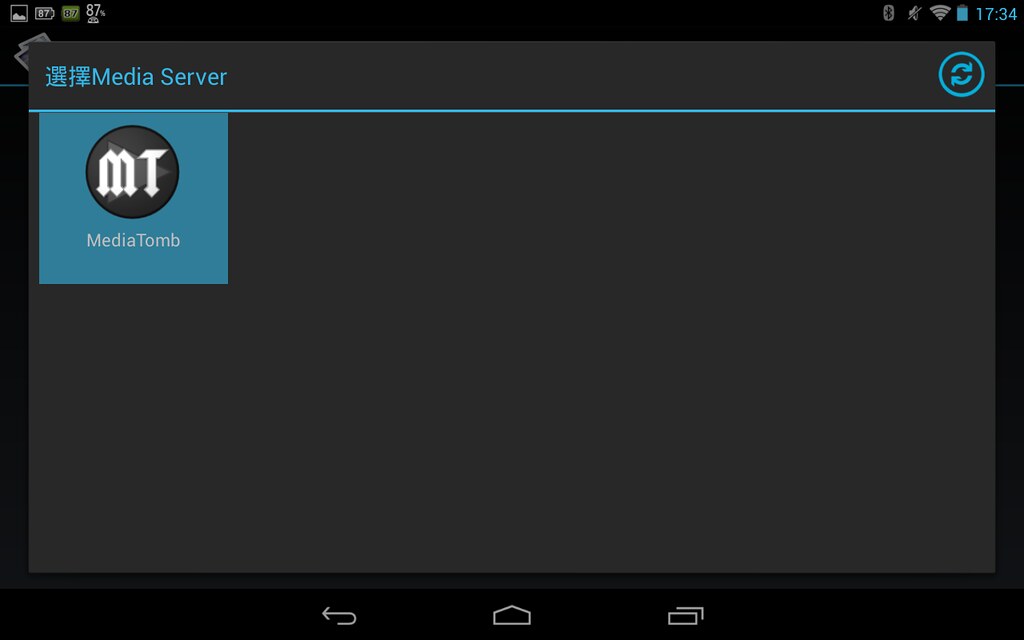
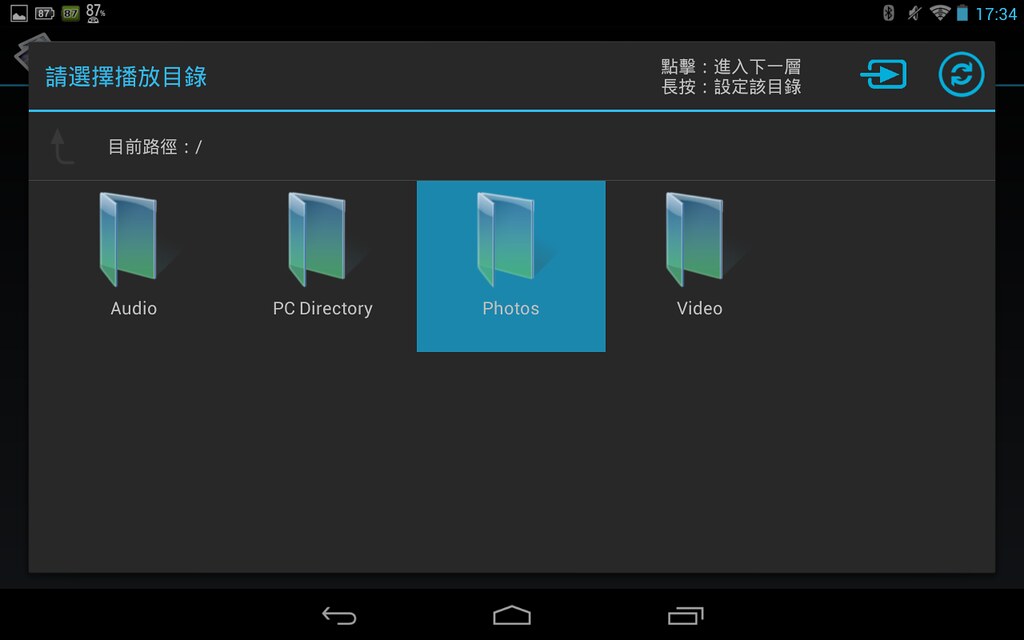
在想要設定的照片資料夾圖示上長按, 就可以設定好囉!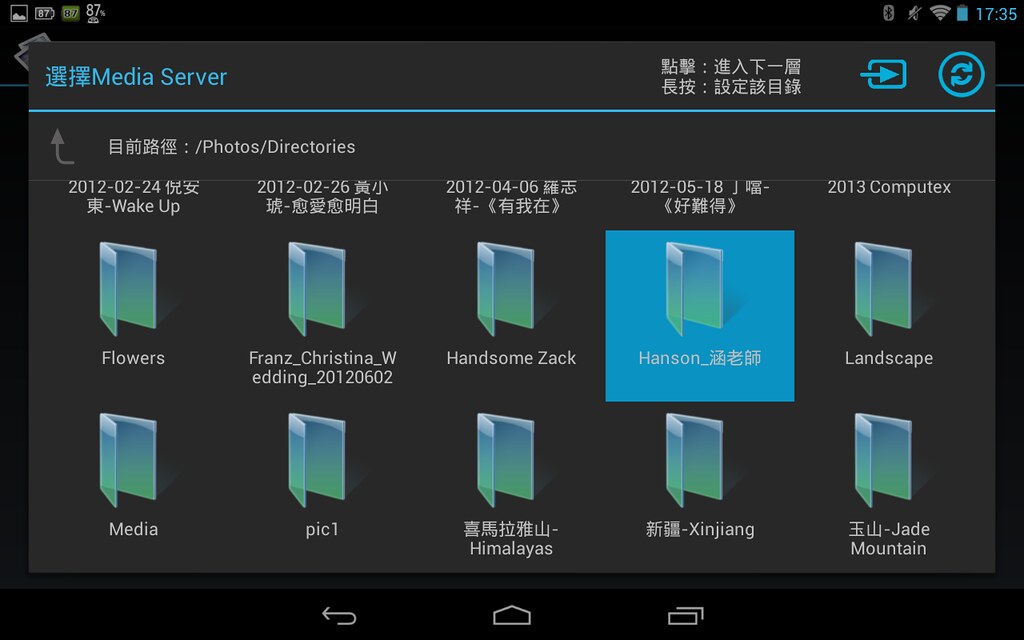
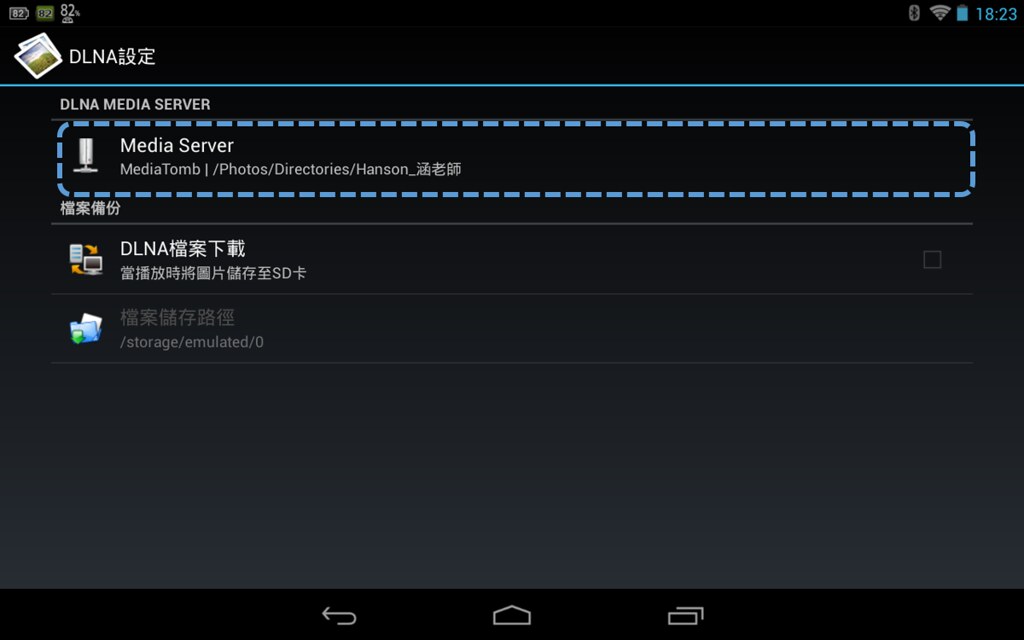
接著到"一般設定"裡, 選擇圖片來源為"DLNA"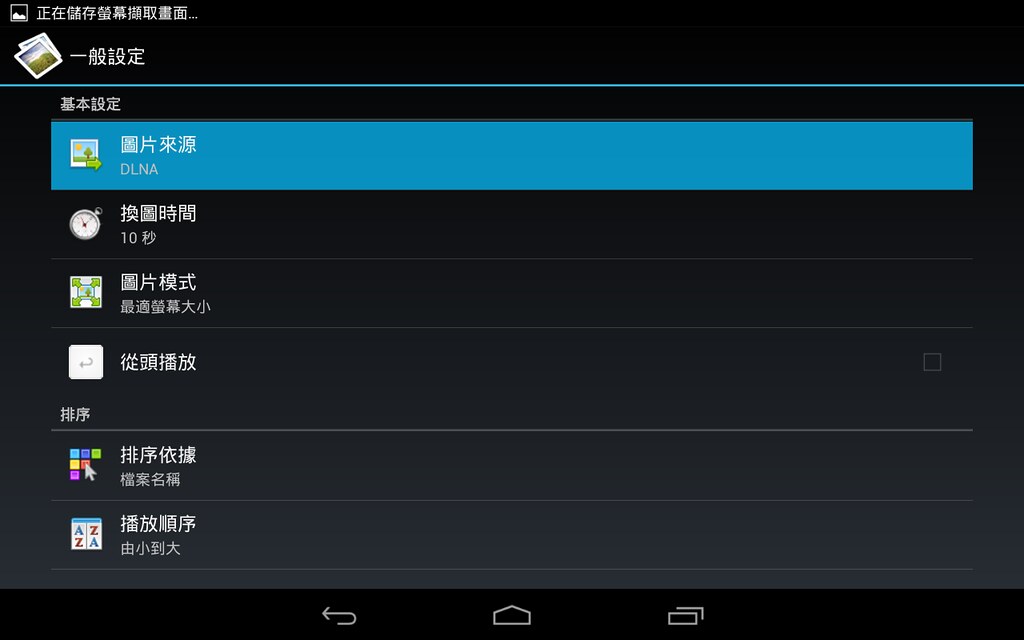
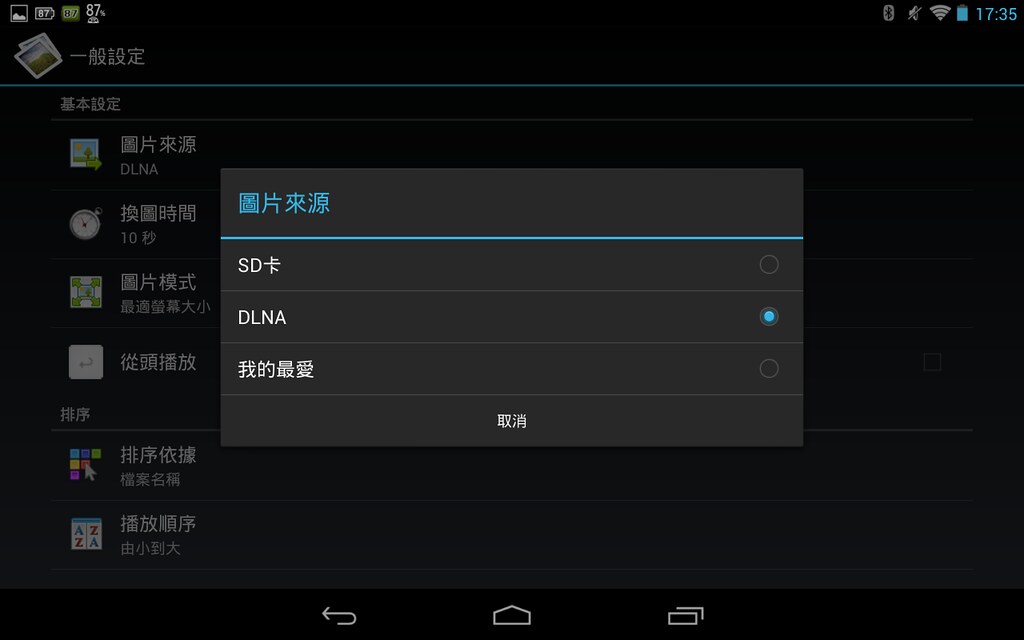
都設定好了以後, 就可以按下Android系統的"返回"鍵, 回到動態桌布的設定畫面, 按下"設定桌布", 就完成設定囉!!
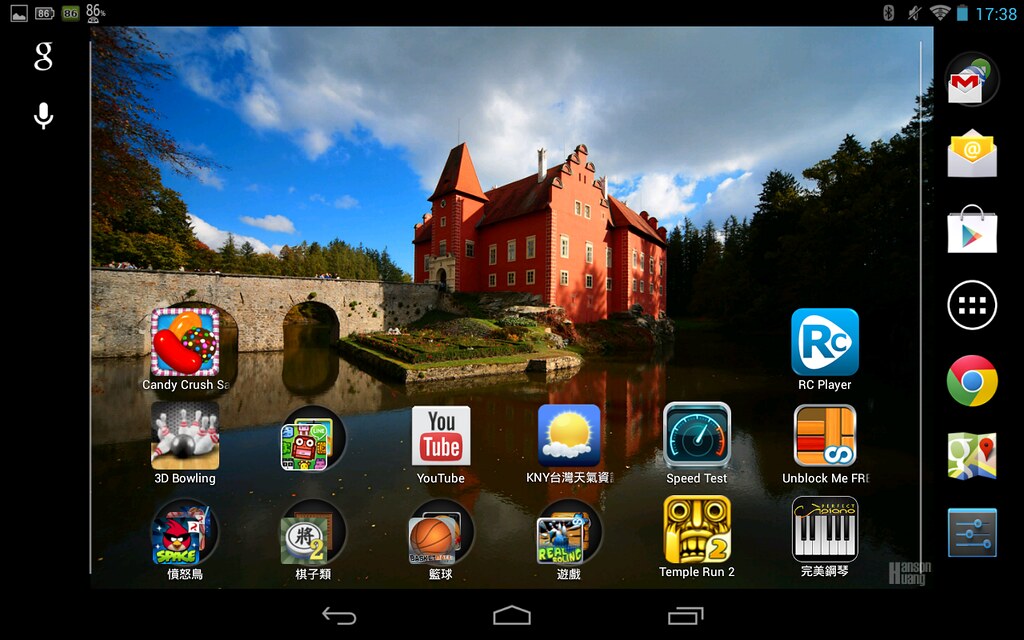
這次為了介紹RC Player, 裡面所用的圖片是拜求攝影高手-Hanson Huang (另一個ID為"涵老師", 曾是知名網站DCView的評議委員之一, 版權為Hanson大大所有, 請勿盜用), 這次商請他提供十張風景美圖, 供各位欣賞. - 在捷克拍攝的紅色房子

- 捷克布拉格

- 捷克巴洛克風城堡

- 捷克小鎮

- 捷克克魯諾夫

- 捷克奧斯特拉發

- 義大利威尼斯

- 奧地利聖沃夫崗

- 奧地利哈修塔特

- 奧地利哈修塔特

這些令人心曠神怡的風景美圖, 自然要放到大螢幕的螢幕或電視來看會更為過癮, 此時再搭配自己喜愛的音樂, 彷彿置身在國外的場景裡, 身心靈都能放鬆並且享受.
不只是這些風景美圖, 跟家人出遊或是朋友聚餐出遊的照片或影片, 能輕鬆的透過平板電腦輸出到大螢幕(不論是SmartTV or 電腦螢幕)跟家人朋友一起分享, 一起聊聊有趣的事情, 或者自己一個人享受著喜愛的音樂, 看著喜愛的照片, 真是非常的愉快啊!
這是我們團隊初次完成的App, 相信仍有許多可改進的空間
目前只有平板機型能蒐尋得到與安裝(Android 4.0以上), 手機版本尚在設計與實作中
還請各位網友不吝指教與支持!!感恩!!































































































